marc2010安装说明

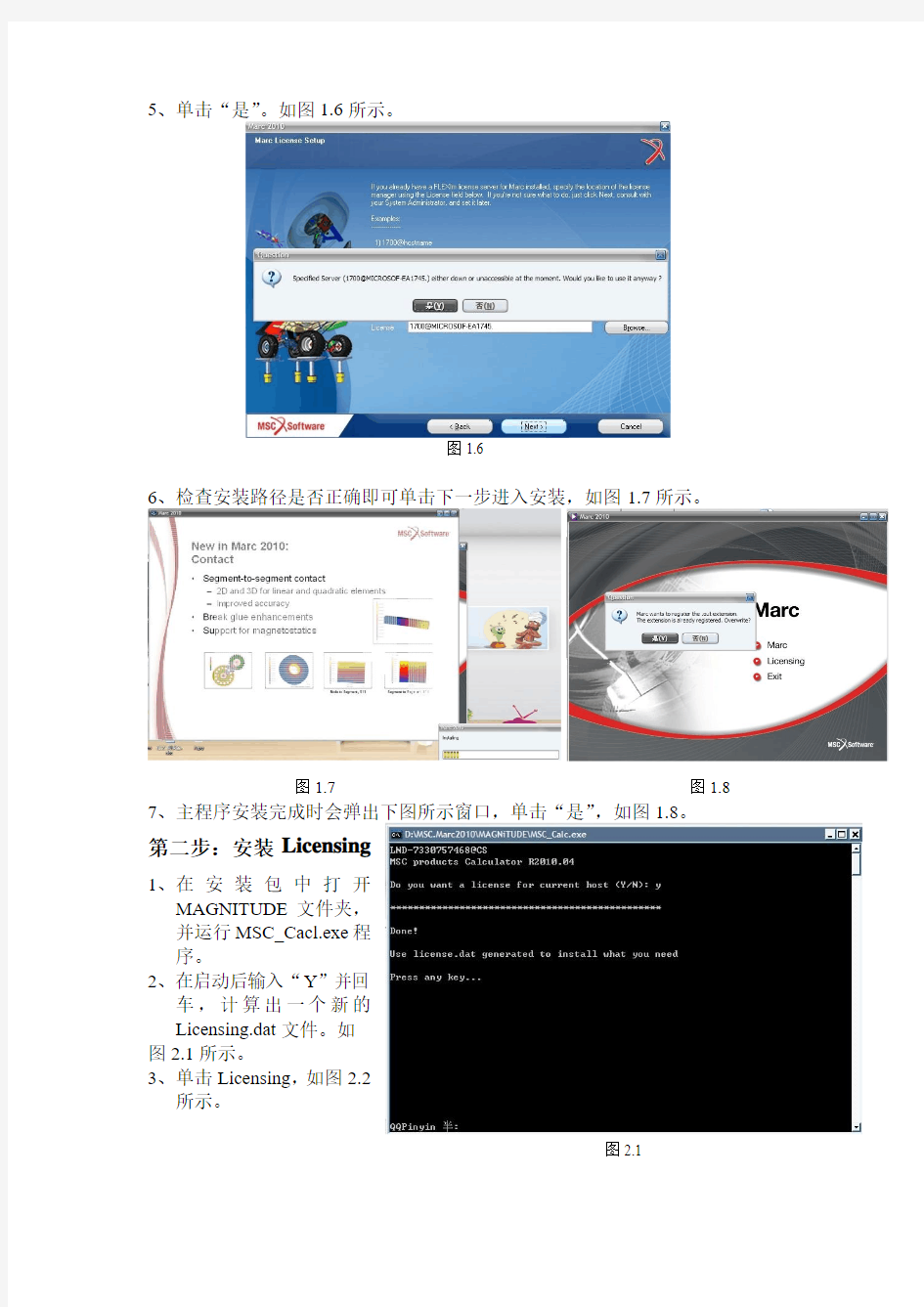
第一步:安装marc 主程序
1、在安装包中双击打开setup.exe
2、启动后点击Marc 图标,如图1.1所示
图1.1 图1.2
3、进入主程序安装后,可直接点击下一步图1.2,此时默认安装在C 盘,不建议安装其他盘。如果要更改安装路径,不得安装在中文文件名下。如图1.3、图1.4所示。
图1.3 图1.4
4、直至下图所示,此时需在空格内输入“1700@计算机名”,其中计算机名可在查看我的电脑属性中找到。然后单击下一步。如图1.5所示。
图1.5
5、单击“是”。如图1.6所示。
图1.6
6、检查安装路径是否正确即可单击下一步进入安装,如图1.7所示。
图1.7图1.8 7、主程序安装完成时会弹出下图所示窗口,单击“是”,如图1.8。
第二步:安装Licensing
1、在安装包中打开
MAGNITUDE文件夹,
并运行MSC_Cacl.exe程
序。
2、在启动后输入“Y”并回
车,计算出一个新的
Licensing.dat文件。如
图2.1所示。
3、单击Licensing,如图2.2
所示。
图2.1
图2.2
4、单击“是”,之后一直单击下一步。如图2.3。
图2.3
5、当弹出以下窗口时,意味连接Licensing.dat文件,只要找到MAGNITUDE文件夹里新生成的Licensing.dat文件即可,如图2.4所示。
图2.4
6、单击finish即可。
第三步:完成安装
1、点击EXIT。如图3.1
图3.1
2、启动MARC软件,双击桌面上生成的快捷方式。可出现如下界面即说明安装
完成。如图3.2所示。
图3.2
Marc2010-2013新功能
MSC.Marc 2010新功能: 高性能计算 能够在较短的时间内实现大模型的仿真计算,能够充分的利用现代计算机技术多核技术 Pardiso 并行求解器 支持共享内存(SMP)/分布式内存(DMP) 支持Windows 32/64 以及 Linux 32&64操作系统 Mumps 并行求解器 支持共享内存(SMP)/支持分布式内存(DMP) 支持Windows 32/64 以及 Linux 32操作系统 允许并行计算时使用全局网格自适应 单元 扩展了支持热传导分析的界面单元类型,引入了4节点、8节点的平面实体单元和轴对称实体单元,新增了6节点、 8节点、 15节点、 20节点的 3-d 单元。过去损伤分析仅限于结构分析。然而损伤分析通常需要引入热应变。该分析主要应用领域为航空,特别是复合材料模型。 新材料本构模型 增加指数帽模型(Exponential Cap Model )和5th order Mooney model ,过去使用Shima powder 模型或者摩尔库仑模型(Mohr Coulomb model )使用削减的Mooney 模型或Ogden 模型,新增加的本构模型能够更真实准确的反映待模拟的对象,主要应用与粉末金属模型、土 00.511.522.533.540 2 468 10 S c a l a b i l i t y Number of Processors MUMPS Solver 27965134149572688810587241527810 DOF
壤、橡胶材料。 材料参数设置 在进行多物理场分析时,材料属性输入的形式更为强大 密度可以定义为随温度变化的量 发射率和吸收率可以定义为随着时间变化的量 阻尼系数可以定义为随着时间变化的量 接触功能亮点 片断-片断(Segment-to-segment )接触,适用于2-D 和 3-D 的线性和二阶实体单元和2-D 和 3-D 的线性和二阶壳单元,与过去的采用节点-片断(Node-to-segment )接触探测相比有效的提升计算精度。尤其是高阶单元(四面体单元)。 允许存在小的相对滑动的变形体与变形体之间的接触,允许变形体与刚体接触时存在大的相对滑动,目前不支持摩擦和局部或全局网格自适应。 Node-to-segment Segment-to-segment Note Stress Continuity
Lazarus简明手册
Lazarus简明使用手册 1介绍 Lazarus是一个免费的使用Freepascal编译器作为后台编译器的pascal集成开发环境。Lazarus由Pascal编写而成,界面风格类似Delphi,具有强大的程序开发功能。 图一是在运行中的Lazarus: 图一 图中,窗口1是主窗口,窗口2是对象属性窗口,窗口3是源码编辑窗口,窗口4是程序中的窗口布局。在NOI比赛中,不会用到窗口2和窗口4。 2安装Lazarus 2.1获取Lazarus的RedHat Linux 9.0安装文件 当前版本Lazarus需要的安装文件有三个,它们是:fpc-1.9.8-0.i586.rpm、fpcsrc-1.9.8-050225.i386.rpm、lazarus-0.9.6-fpc_1.9.8_0.i386.rpm,这三个文件的下载地址分别为: https://www.360docs.net/doc/fa14004021.html,/lazarus/fpc-1.9.8-0.i586.rpm?download https://www.360docs.net/doc/fa14004021.html,/lazarus/fpcsrc-1.9.8-050225.i386.rpm?download https://www.360docs.net/doc/fa14004021.html,/lazarus/lazarus-0.9.6-fpc_1.9.8_0.i386.rpm?down load
2.2在RedHat Linux 9.0上安装Lazarus 使用root用户登录Linux,在终端中进入安装文件所在目录,并输入如下命令安装Lazarus。 rpm –Uvh fpc-1.9.8-0.i586.rpm rpm –Uvh fpcsrc-1.9.8-050225.i386.rpm rpm –Uvh lazarus-0.9.6-fpc_1.9.8_0.i386.rpm 2.3在RedHat Linux 9.0上安装高版本的gdb 为使Lazarus在RedHat Linux 9.0下正确调试程序,需要安装高版本的gdb。用户可以通过中国计算机学会的网站,下载gdb 6.3的RedHat Linux 9.0下的安装文件:gdb-6.3.0.0-1.10.i386.rpm。 使用root用户登录Linux,在终端中进入安装文件所在目录,并输入命令rpm –hUv gdb-6.3.0.0-1.10.i386.rpm 回车执行该命令安装gdb 6.3。 3初次使用Lazarus 3.1启动Lazarus 在终端中输入Lazarus命令,回车执行该命令即可以启动Lazarus集成开发环境。 3.2主窗口 在Lazarus界面的主窗口中,包含了主菜单,常用工具条。如图二所示 图二 主菜单包括File(文件)、Edit(编辑)、Search(查找)、View(视图)、Project (工程)、Run(运行)、Components(组件)、Tools(工具)、Environment(环境)、Windows(窗口)、Help(帮助)。 在主窗口的左下角,有几个常用的工具按钮:新建文件;打开;保 存;保存全部;运行;步入;跳过。 3.3设置调试器 在主菜单中选择“Environment”->“Debugger Options”,出现调试器选项设置对话框,如图三所示。在Debugger type and path下的下拉框中,选择GNU debugger (gdb),并下面的文本编辑框中,填入/usr/bin/gdb。点击OK,确定。
RDA编目规则下的MARC21修订_姜化林
姜化林:RDA编目规则下的MARC21修订 Jiang Hualin: MARC21 Amendment Under the RDA Cataloging Rules 47 随着社会的发展和科技的发达,信息的产生呈现爆发态势,出版物不再局限纸本文献形式,出版物的载体类型、表现形式和内容显示等的多样化使得旧的编目规则无法全面描述这些资源。资源描述与检索(Resource Description and Access,简称RDA)便在这种数字化环境下诞生了。RDA 不仅能够在图书馆界使用,也能够在博物馆和档案馆等机构使用,能为各种类型的资源提供描述与检索。RDA 已于2010年6月以工具套的形式在网上正式公布。RDA 工具套不仅提供RDA 规则的全文,还提供与之相关的一些资源检索与链接,并提供各种映射表供用户参考使用,如RDA 与MARC21映射表。RDA 这种新编目规则的诞生,与旧的MARC21格式必然有不适应的地方,因此,修订旧的MARC21格式使之与RDA 兼容显得刻不容缓。 1 MARC21修订背景 MARC21的修订与AACR2(英美编目规 则,第二版)的修订密不可分。AACR2历经1988年、1998年和2002年三次修订后,随着数字资源的多元化,它难以适应新形势的发展,2004年对AACR2再次进行修订,拟命名为AACR3。由于互联网的普及、信息海量产生和数字资源多元化,用AACR3命名不再合适。因此,2005年将新标准命名为资源描述与检索,并于2007年成立单独的机构——JSC(Joint Steering Committee for development of RDA, RDA 发展联合指导委员会)专门负责RDA 的制定。[1]为了使MARC21与RDA 能够兼容,2008年1月,RDA/MARC 工作组在大英图书馆、加拿大国家图书档案馆和美国国会图书馆的共同努力下成立,成立的目的在于“确定MARC21需要做出哪些修改以便与RDA 保持一致,并确保在未来能够实现数据的有效交 MARC21 Amendment Under the RDA Cataloging Rules Jiang Hualin Abstract Resource Description and Access (RDA) is the new cataloguing rule in digital environment, which is inevitably incompatible with the old MARC21 format in one way or another. Based on an elaboration of the MARC21 amendments, the article focuses on the samples given by the Library of Congress in MARC standards to illustrate how MARC21 should be revised to meet the requirements of new elements in RDA rule. Key words MARC21, RDA, Field, Subfield RDA编目规则下的MARC21修订* 姜化林 摘 要 资源描述与检索(Resource Description and Access,简称RDA)是数字环境下诞生的新编目规则,必然与旧的MARC21格式中有部分不兼容的地方。文章在阐述MARC21修订背景的基础上,通过对美国国会图书馆MARC标准中公布的样例加以筛选,用以说明MARC21针对RDA规则中的新元素对字段及子字段进行的修订及变化。 关键词 MARC21 RDA 字段 子字段 * 本文系湖南省高等学校图书情报工作委员会科研项目“RDA Toolkit 在信息资源组织及编目中的应用研究”的研究成果之一,项目编号:2011L036。
安装操作系统的步骤
安装操作系统的步骤::: 一】 . XP操作系统的安装 操作系统好比是一个舞台,只有建好了它,各种硬件和软件才能相互配合、相互作用地进行表演而又不产生相互的干扰和冲突;它又象导演,指挥整个剧组有条不紊地工作。 〔1〕.如何设置从光盘起动 当要从光盘上进行系统安装时,就必须保证电脑支持可以从光盘来启动,否则,必须进行以下设置: 1.)开机,在屏幕左下角出现反亮“Del”时,迅速按下小键盘处的Del键,随后即进入了BIOS界面; 2.)将光标移动到BIOS表格第一列的第二项“Advanced BIOS Features”上,按回车键“Enter”即进入下一层列表; 3.)用↑↓键选择光标到“First Boot Device”项,按回车进入下一层列表,分别代表了不同的启动设备,用↑↓键将光标定在“CDROM”项上,按回车键回到上一层列表; 4.)接按F10键,则出现一行红框,最后一个是闪动着的“Y”字母,再按回车键退出,这样就设置成了支持光盘启动;此时电脑将重启; 各种电脑的BIOS进入方法可能不同,设置或有差别,但基本大同小异,一般应参看主板说明书;(注:在进行以上第4步操作前,应该先打开光驱托盘,装入支持光启的系统盘。)〔2〕 .系统的安装 5.)BIOS设定后,重启(当然这时光驱中应放入支持启动的系统光盘),当屏幕上出现press any key boot from CD.._字样时或者选择刚重启时即快速按主键盘区的任意键——如空格键方法,则光驱读取系统光盘上的引导程序并开始进行安装;这步很重要,否则不能启动光盘安装; 6.)启动后出现“欢迎使用安装程序”界面及安装选项,如;全新安装、修复系统等,这里选全新安装! 7.)进入分区选项后,可根据自己的需要或喜好确定分区数和分区大小,一般C盘是操作系统和很多应用程序及各种软件安装的首选,故应适当选择!(注意:如果是同样的系统只进行操作系统的全新安装,则只要重新格式化C盘即可,可不必改动其余分区的大小,这样其它盘中的数据仍然可用。)C盘的格式化可选FAT32文件格式,也可选NTFS文件格式,当然,采用NTFS文件系统格式可节约磁盘空间和提高安全性; 8.)当出现区域和语言设置选项时,选默认即可,接下来出现姓名、单位、产品密钥选项,姓名和单位可以任意输入,但产品密钥--即序列号(HCQ9D-TVCWX-X9QRG-J4B2Y-GR2TT)则必须正确输入,下一步若设置了管理员密码,则必须牢记!因为每次开机都要求输入,输错或不输都进不电脑!也可以选择什么也不输——跳过!(注:此时只有系统自带的几种输入法,一般用shift+ctrl键选择); 9.)日期和时间选北京、重庆、香港时区这项就行了; 10.)网络安装选项时,选默认即可; 注:至此,人为参与安装系统的过程结束,剩下的便自动完成,一般安装结束后系统会重启,这段时间较长,需耐心等待,当出现未重启或淡黄(或淡兰)色屏很长时间而无变化时,可人为强制重启; 〔三〕.驱动程序安装
从硬盘安装Linux操作系统的方法步骤(精)
从硬盘安装Linux操作系统的方法步骤来源: ChinaUnix博客日期:2007.04.22 18:30(共有0条评论我要评论从硬盘安装Linux操作系统,首先要准备安装包,Linux操作系统的安装包通常是一个或多个ISO镜像文件(一般通过网络下载就可以得到;其次,要通过某种手段启动镜像文件中的系统安装程序;接下来,按照安装程序的提示信息进行安装就可以了。安装过程中,需要指定Linux操作系统的安装位置,这主要涉及硬盘分区的一些知识。综合来看,学习Linux操作系统的安装,关键要学会两点:第一、如何为Linux操作系统准备硬盘空间?第二、如何启动ISO镜像文件中的安装程序。硬盘分区通常,在使用硬盘时,都要进行分区。如果把未分区的硬盘比做一张大白纸,那么分区后的硬盘就相当于这张大白纸被画上了几个大方框。一块硬盘被分成多个分区之后,各分区之间是相对独立的,每个分区都可以有自己的文件格式,例如 FAT16、FAT32、NTFS等等。Linux 操作系统需要的硬盘分区要安装一个操作系统,一般来讲都要为它准备专门的分区。专门,意味着不能与其他操作系统合用一个分区,也意味着不要与用户自己的数据文件合用一个分区,前者是因为不同的操作系统可能需要不同格式的磁盘分区,后者则更多地出于用户数据安全和系统维护方便的考虑。从最低配置角度讲,Linux 操作系统需要一个EXT2或EXT3格式的硬盘分区作为根分区,大小在2~5G就可以。另外还需要一个SWAP 格式的交换分区,大小与内存有关:如果内存在256M以下,交换分区的大小应该是内存的两倍;如果内存在256M以上,交换分区的大小等于内存大小即可。Linux 硬盘分区管理工具在安装Linux 操作系统时,如果选择了手工的分区方式,将启动硬盘分区工具Disk Druid。这个程序是安装程序自带的。下面讨论一下该软件的使用。Linux下硬盘分区的标识在Linux 下用hda、hdb 等来标识不同的硬盘;用hda1、hda2、hda5、hda6 来标识不同的分区。其中,字母a 代表第一块硬盘,b代表第二块硬盘,依次类推。而数字1 代表一块硬盘的第一个分区、2 代表第二个分区,依次类推。1到4 对应的是主分区(Primary Partition)或扩展分区(Extension Partition。从5开始,对应的都是硬盘的逻辑分区(Logical Partition)。一块硬盘即使只有一个主分区,逻辑分区也是从5开始编号的,这点应特别注意。系统上有一块硬盘,名字为/dev/hda,它上面有一个NTFS 格式的主分区hda1 以及
sysweld 2010安装教程
注意本教程是在XP系统条件下测试,不适用于其他系统! 高手精简版: SYSWELD10 安装教程: 1.安装SFU35SEL_EN(它是在windows下模拟Unix环境的软件)! 2.安装EXCEED,我在网上找到的是EXCEED .10.0,安装的时候要注意:先把时间改为2005年,然后安装。先安装hs-h1032这个文件中的,再安装hs-h3d32文件中的。把时间调回. 3.接下来装sysweld了: (1).将pam_lmd.lic中SERVER HOST 27000的HOST用自己电脑名称替代,保存; (2).新建系统变量:PAM_LMD_LICENSE_FILE=27000@你的电脑名; (3).双击setup.exe安装sysweld; (4).将lic文件拷到C盘根目录下的flexlm文件夹下 (5).配置lmtools
详细版SYSWELD10 安装教程 准备工作: 选择你你想要安装软件的位置,创建3个文件夹,注意不要出现中文,破解软件禁忌! 1.安装SFU35SEL_EN(它是在windows下模拟Unix环境的软件)! 点击下面的图标将SFU35SEL_EN安装到文件夹1. 2.安装EXCEED。安装的时候要注意:先把时间改为2005年,然后安装。先安装hs-h1032这个文件中的,再安装hs-h3d32文件中的,安装位置为文件夹2。【破解成功后把时间调回. 】 3.接下来装sysweld了: (1).将pam_lmd.lic【sysweld2010_CRACK_Win_SSQ文件夹中】中SERVER HOST 27000的HOST用自己电脑名称替代,保存;
安装操作系统教程
操作系统安装流程 YZF2(001B) —·杨昭飞·— —·Zhophy Young·— 一、启动盘制作。 常用的启动盘有两种:1.刻录盘;2.系统盘。 制作启动盘所用到的软件:UltraISO、电脑电、大白菜、老毛桃等,我用的是电脑店。 1.刻录盘 刻录盘是通过UltraISO软件制作的一种在U盘只有系统文件的启动盘,刻录盘一旦制作完成就不能再随便拷入或删减U盘内的文件,也不能再拷入和删减系统无关的文件,以确保文件的完整性。 2.系统盘 系统盘是把大白菜或者老毛桃软件小系统win PE安装在U盘,使U盘内的小系统具有独立显示的功能。这种启动盘的优点是在不挪用镜像文件的情况下可以随意拷入和删减其他文件,不影响文件的安装。只要存储空间足够,可以当做一般U盘使用。 二、刻录镜像文件。 Ultra软件制作刻录盘流程: (1)(System\启动盘\刻录盘\UltraISO 绿色免费版)解压,双击打开UltraISO_9.6.2.3059.exe,默认或者修改安装路径。安装完成输入注册码激活UltraISO软件。 (2)这里以安装win8系统为例,先制作win8刻录盘。 打开UltraISO软件,然后点击文件---打开---选择win8系统镜像文件(System\系统\win8\cn_windows_8_x86_dvd_915414),确认打开后就能在软件的界面内看到整个镜像文件的信息了。数据无价,先确认文件无误再继续下边的步骤。 接下来开始制作系统安装盘,点击启动---写入硬盘映像。
进入刻录界面后,在硬盘驱动器部分选择要写入的最小4G的U盘,确认无误后点击写入,等待一段时间就行了。
NOIP选手及指导老师须知(NOI-Linux)2016
NOIP2016选手及指导老师须知(linux) 一、NOIP2016提高组考试时间为11月19日、20日上午8:30-12:00,普及组考试时间为11月19日下午2:30-6:00。选手可提前20分钟进入考室,不得携带书包、书、纸、U盘、手机、计算器。选手需持准考证、身份证(或其它有效证件)按座位号(非准考证号)就坐进行考试。迟到15分钟不得进考场,开考60分钟后方可离场。 二、11月18日下午2:45-5:00为提高组和普及组试机时间。试机时,提供一道题目(见附录),供选手熟悉考试环境及选手信息的填写。对于语言环境有任何问题请于18日试机的时候提出。 正式比赛时,每位选手请根据座位号入座。如发现问题,向监考人示意协助解决。 三、使用Linux系统的选手,所使用的Linux操作系统为NOI-Linux,版本为官网最新版本。选手提前20 分钟入场后,单击任务栏 的(FrC客户端),填写 选手信息(如右图)。准 考证一栏应填写选手准 考证号。其中,FJ两个字 母必须大写;“-”不是下划线,而是减号。在比赛开始前,考务人员将检查选手在FrC 客户端中的准考证号。在程序收取时,若发现选手使用错误的准考证号或是他人的准考证号,一律以0分处理。“工作文件夹”为“/home/noilinux/Desktop/”(注意大小写,不确定可咨询监考工作人员)。 开始考试后,选手需要在工作文件夹即桌面上创建以选手准考证号命名的文件夹 (文件夹命名要求同准考证)。如右图,文件夹请直 接在桌面上创建。答题前,由选手为每道试题再单独 建立一个子文件夹,子文件夹名与对应的试题英文名 相同(英文小写,参见试题封面页),选手提交的每 道试题的源程序必须存放在相应的子文件夹下。未按 规定建立子文件夹、建立的子文件夹名出现错误、或提交的源程序没有存放在相应的子文件夹下等都会导致选手成绩为0分,责任由选手承担。 四、每位选手提交的源程序后缀名只能为.c/.cpp/.pas之一,后缀名均用小写字母。例如:题目有cashier、dune、manhattan三题,某选手分别是用C、Pascal、C++答题,最终提交的源程序为cashier.c、dune.pas、manhattan.cpp。考试结束后,只回收准考证号码下每道题子文件夹中的相应源程序,其他的内容不被回收。请选手务必确认准考证号码、子文件夹和源程序文件名正确。未按要求会导致选手成绩为0分,责任由选手承担。 五、Pascal IDE环境为GUIDE1.0.2IDE和Lazarus1.0.12。对于Pascal语言的程序,当使用IDE和fpc编译结果不一致时,以fpc(2.6.2)的编译结果为准。允许使用数学库(uses math子句),以及ansistring。但不允许使用编译开关(最后测试时pascal的范围检查开关默认关闭:{$R-,Q-,S-}),也不支持与优化相关的选项。
MSC-MARC单机多核并行计算示例
MSC MARC2011单机多核并行计算示例 并行计算可以有效利用本地或者网络计算机计算资源,提高计算效率,特别是针对一些计算规模相对较大的问题。本文作为MARC单机多核并行计算的一个示例。 测试平台:WIN7 64Bit MARC2011 0、提前设置 将电脑名字最好改为administrator,或者通过修改电脑名称,会使user和display后面的名子保持一致。 改电脑名字: 计算机右键—属性—更改设置—更改—计算机名
1、启动多核运算 打开dos界面输入 (1)D:按enter回车键(d为marc所在盘) (2)cd+空格+ D:\MSC.Software\Marc\2010\marc2010\intelmpi\win64\bin按enter回车键 (3)ismpd+空格+ –install 按enter回车键 (4)出现上图中的
关闭窗口。 2、基本配置 (1)在MARC安装目录下的intelmpi\win64\bin目录(32Bit计算机选择win32文件夹),运行wmpiregister.exe. (2)输入用户名(登陆windows的账户名,通常为administrator)及密码(若密码为空,需要重新设置一个密码),点击register按钮,下面的对话框中会出现“Password encrypted into the Registry”信息。 (3)运行ismpd.exe,或者到dos提示符下,进入该目录,运行ismpd -install。 假如提示都正常的话,到此即完成进行并行计算的前提条件了。 3、测试 (1)在MARC安装目录下的intelmpi\win64\bin目录(32Bit计算机选择win32文件夹),运行wmpiconfig.exe (2)依次点击下面1和2.
windows_xp操作系统安装步骤--图形化文档
★注意,如果不是在一台全新的电脑上安装操作系统的话,进行如下操作您硬盘上的全部数据 (不重新分区的话只有C盘的数据会全部丢失)将会全部丢失,务必先要做好重要数据的备份工作。 原版2000/XP/2003的安装光盘都是支持从光盘引导进入安装程序的,也只有从光盘引导进入的安装程序才可以重新对整个硬盘分区并格式化C盘进行重装(从Windows系统下启动的安装程序一开始运行就会 在C盘写入一些安装时必需要用的临时文件,所以那样开始安装后C盘是不能删除也不能重新格式化的)。如果想要做一次彻底的格式化重装,或者想用安装光盘给硬盘重新分区的话,从光盘引导进入安装程序是 唯一的选择。我们这边当然是要做一次彻底的重装了。 1、启动计算机,看到蓝色DELL标志画面时,屏幕的右上角会出现提示: F2=Setup, F12=Boot Menu。 此时需要迅速按下键盘上的
4、然后会进入蓝色的Windows安装程序界面(此时屏幕的左上角有Windows Setup的字样)。 5、安装程序载入一些设备驱动后,会有短暂的黑屏,稍后出现如下画面,按
Kali linux学习笔记
H\gd gdips 。 m _?p.. +f\gd .+ ” ” /+ dn j dnj j apuudib jk iq\n 0+ 1+ 2+ + %bjjg c\ f m& .+ n \m c_in+i o m\ao+ jh AKP ncj_\idib+ jh cook7,,rrr+ skgjdo*_]+ jh,bjjbg *_jmfn, . oc E\mq mno m oc c\mq no m *_ hd mjnjao+ jh *g 2-- *] bjjbg
oc c\mq no m *_ hd mjnjao+ jh *] kbk oc c\mq no m *_ hd mjnjao *g /-- *] gdif _di oc c\mq no m *_ hd mjnjao+ jh *g 2-- *] \gg / h o\bjjg adg Rn\b 7 h o\bjjadg jkodjin *_7 _jh\di oj n \m c *o7 adg otk oj _jrigj\_ %k_a)_j )sgn)kko)j_k)j_n)_j s)sgns)kkos& *g7 gdhdo ja m npgon oj n \m c %_ a\pgo /--& *c7 rjmf rdoc _j ph ion di _dm ojmt %pn t n ajm gj \g \i\gtndn& *i7 gdhdo ja adg n oj _jrigj\_ *j7 rjmfdib _dm ojmt %gj \odji oj n\q _jrigj\_ _ adg n& *a7 jpokpo adg Bs\hkg n7 h o\bjjadg+kt *_ \kkg + jh *o _j )k_a *g /-- *i 2- *j \kkg adg n *a m npgon+cohg h o\bjjadg+kt *c t n *j \kkg adg n *a m npgon+cohg %gj \g _dm \i\gtndn& ” ” FM ” ” é ~ _inh\k _in iph ad m _in_d o3
marc的log文件
Marc 2010.1.0 , Build 66784 Windows_NT version -------------------------------- : Program name : marc Job ID : C:\Documents and Settings\Administrator\zuixin_job1 Version type : i4 User subroutine name : User objects/libs : Restart file job ID : Substructure file ID : Post file job ID : Defaults file ID : View factor file ID : Save generated module: no MPI library : intel-mpi Auto restart : 0 Contact decoupling : 0 DDM processes : 0 Solver processes : 0 Host file : Distributed i/o : Run directory : C:\Documents and Settings\Administrator Scratch directory : C:\Documents and Settings\Administrator Default bin directory: E:\marc2010\marc2010\bin\win32 Material database : E:\marc2010\marc2010\AF_flowmat\ : 2012-10-15 星期一 15:21 Marc 2010.1.0 zuixin_job1 begins execution (c) COPYRIGHT 2010 MSC.Software Corporation, all rights reserved VERSION: Marc 2010.1.0, Build 66784 build date: Tue Mar 30 12:14:08 2010 Date: Mon Oct 15 15:21:51 2012 Marc 2010.1.0 execution begins
patran2016X64与nastran2016X64的P3_TRANS安装文件修改
Patran与nastran安装完成P3_TRANS的原始文件 [Nastran] Host=LOCAL Hosttype=Windows Scratchdir= ; definition for Nastran Server AcommandNasServer=C:\MSC.Software\Patran_x64\20160\mscnastran_files\servermode\bin\n astran.exe ; definition for Flightloads AlocalFldsNastranCommand=c:\MSC.Software\MSC_Nastran\20160\bin\nast20160.exe ; definition for Nastran Embedded Fatigue AcommandNEFUtils=c:\MSC.Software\MSC_Nastran\20160\msc20160\win64i8\NEF_utils ; definitions for Nastran Acommand2016=c:\MSC.Software\MSC_Nastran\20160\bin\nast20160.exe Acommand2014=c:\MSC.Software\MSC_Nastran\20141\bin\nast20141.exe Acommand2013=c:\MSC.Software\MSC_Nastran\20131\bin\nast20131.exe Acommand2012=c:\MSC.Software\MSC_Nastran\20122\bin\nast20122.exe Acommand2011=c:\MSC.Software\MD_Nastran\20111\bin\mdnast20111.exe Acommand2010=c:\MSC.Software\MD_Nastran\20101\bin\mdnast20101.exe Acommand2008=c:\MSC.Software\MSC_Nastran\bin\nast2008.exe Acommand2007=c:\MSC.Software\MSC.Nastran\bin\nast2007.exe Acommand2006=c:\MSC.Software\MSC.Nastran\bin\nast2006.exe Acommand2005=c:\MSC.Software\MSC.Nastran\bin\nast20055.exe Acommand2004=c:\MSC.Software\bin\nast2004.exe Acommand2001=c:\msc\bin\nast2001 Acommand707=c:\msc\bin\nast707 Acommand706=c:\msc\bin\nast706 Acommand705=c:\msc\bin\nast705 Acommand70=c:\msc\bin\nastran.exe Acommand69=c:\msc\bin\nastran.exe Acommand68=c:\msc\bin\nastran.exe Acommand67=c:\msc\bin\nastran.exe Version=2016 ; definition for UDS MSC_SDK_PATH= SCA_RESOURCE_DIR= SCA_LIBRARY_PATH= ; Sample definitions for remote host ; Host=lansing ; Hosttype=UNIX ; Scratchdir=/tmp ; Acommand2016=/tmp/msc/nastran/bin/nast20160 ; Version=2016
戴尔+DELL服务器的操作系统安装方法
戴尔DELL服务器的操作系统安装方法 注意:采用DOSA光盘引导和安装服务器系统,将使您服务器硬盘上的所有数据丢失,因此此方法仅供全新的服务器和确认数据有备份前提下的服务器安装 此安装方式仅支持零售版操作系统,如果是盗版光盘,如市面上常见的WINDOWS2003 3IN1版本则无法使用(DELL强烈建议您采用正版软件)安装前请确认您的服务器光驱为DVD 首先,将随机配送的Systems Management Tools and Documentation version6.0光盘放入服务器光驱,将服务器设置为光驱引导。 注:此版本dosa支持相应系统为: 1、Server 2003 sp2 ; 2、Server 2003 sp2 64 bit ; 3、windows 2003 SBS sp2; 4、Server 2008; 5、windows 2008 SBS\EBS x64; 6、Red hat Linux4.7 32bit; 7、Red hat Linux 4.7 64bit; 8、Red hat Linux5.2 32bit; 9、Red hat Linux 5.2 64bit; 10、Suse Linux10 sp2 64bit;11、ESX 3.5 U4 操作系统光盘版本一定要和DOSA 安装时选择的版本一致,否则DOSA会报告插入无效光盘。 支持的服务器类型: PowerEdge M610 PowerEdge M710 PowerEdge R610 PowerEdge R710 PowerEdge T610 PowerEdge T710 PowerEdge R410 PowerEdge T410 DOSA6.0 下载地址: pport/downloads/download.aspx?c=us&l=en&s=gen&releaseid=R215376&Syste mID=pwe_r710&servicetag=CLQRN2X&os=WNET&osl=en&deviceid=17861&devlib=0
关于NOI系列赛编程语言使用限制的规定
关于NOI系列赛编程语言使用限制的规定 本规定适用于NOI系列的各项全国性竞赛。NOI其它规章、规则中所有与本规定不符之处,均以本规定为准。不遵守本规定所造成的不良后果由选手本人承担。评测环境与竞赛环境相同。 编程通则 1.对于每一道试题,选手只应提交一个源程序文件。源程序文件名由试题名称缩写加后缀构成,源程序文件名及后缀一律使用小写。PASCAL、C及C++程序的后缀分别为.pas,.c,或.cpp。当参赛选手对一道试题提交多份使用不同后缀的源程序文件时,测试系统按照.c, .cpp, .pas的顺序选取第一份存在的文件进行编译和评测,并忽略其他文件。 2.使用C/C++语言者不得使用自己的头文件,使用Pascal语言者不得使用自己的库单元。除另有规定外,每道题参赛程序源文件不得大于100KB,如选手在规定目录下另建其它子目录,这些子目录中的文件均会被评测系统忽略。3.选手程序应正常结束并返回Linux系统,主函数的返回值必须为0。 4.选手程序中只允许通过对指定文件的读写、以及对指定库函数的调用等题目中明确规定的方式与外部环境通信。在程序中严禁下列操作: ?试图访问网络 ?使用fork、exec、system或其它线程/进程生成函数 ?打开或创建题目规定的输入/输出文件之外的其它文件和目录 ?运行其它程序 ?改变文件系统的访问权限 ?读写文件系统的管理信息 ?使用除读写规定的输入/输出文件之外的其它系统调用
?捕获和处理鼠标和键盘的输入消息 ?读写计算机的输入/输出端口 5.除题目另有规定外,选手程序中所使用的静态和动态内存空间总和不得超过128MB。 对C程序的限制 程序禁止使用内嵌汇编和以下划线开头的库函数或宏(自己定义的除外)。 在程序中只能使用下述头文件以及被它们所间接包含:assert.h, ctype.h, errno.h,float.h,limits.h,math.h,stdio.h,stdlib.h,string.h,time.h。 64位整数只能使用long long类型及unsigned long long类型。 对C++程序的限制 程序禁止使用内嵌汇编和以下划线开头的库函数或宏(自己定义的除外)。 64位整数只能使用long long类型及unsigned long long类型。 可以使用STL中的模板。 对Pascal程序的限制 程序禁止使用内嵌汇编,并禁止使用任何编译开关。 在程序中禁止使用除system库(自动加载)和math库(须用uses math子句)之外的其他单元。 凡满足上述规定,并且能在题目规定的命令行下编译通过的程序均为合法的源程序。但即使源程序合法,只要程序执行时有违规行为时,仍被判定为违规。 本规定自公布之日起生效。 中国计算机学会 2011年4月14日
Abaqus6.11及marc2010子程序安装指南
Abaqus 6.11 / Marc 2010 子程序配置指南及一些安装问题 测试通过环境:visual studio 2008/intel fortran 11 安装步骤: 1.下载安装visual studio 2008(EN)必须安装英文版,不然无法定位编译器。 另外,visual studio 2010似乎也无法定位,反正08肯定可以。 2.下载安装intel fortran 11 前后的版本应该都可以。 3.安装abaqus 6.11/Marc 2010 4.安装完成后,对abaqus做如下配置: 修改ABAQUS CAE及ABAQUS verification的快捷方式属性中目标栏为类似下列语句:"D:\Program Files\Intel\Compiler\11.1\038\bin\ia32\ifortvars_ia32.bat" &&E:\SIMULIA\Abaqus\Commands\abq611pr3.bat cae || pause 所添加的路径为intel fortran的安装路径,32位系统使用ifortvars_ia32.bat文件,64为系统使用ifortvars_ia64.bat文件,该文件同样在intel fortran的安装路径里。 修改完成以后运行verification,不出意外的话应该全部显示为pass。 5.安装完成后,对marc做如下配置: 修改D:\MSC.Software\Marc\2010\marc2010\tools下include_win32.bat文件(64位 系统为include_win64.bat)在文件开头处添加语句: @call "D:\Program Files\Intel\Compiler\11.1\038\bin\ia32\ifortvars_ia32.bat" 上述过程即可设置好abaqus及marc所需要的子程序编译器环境。 另外,安装abaqus的过程中可能会出现内存错误(ABAQUSCAE的错误),安装完成以后也无法打开abaqus,这通常是因为ATI显卡与abaqus硬件加速不兼容的原因,解决办法为:右击桌面,点属性->设置->高级->疑难解答,把硬件加速调低到第3格或更低。 希望对大家有所帮助~^_^
操作系统安装的基本要求步骤
操作系统安装基本要求 关键字: 操作系统介质安装 一、安装前的准备 1、确认安装的服务器的硬件信息,包括机型型号、磁盘接口、系统BIOS、使用硬盘、处理器、内存、网卡。 2、检查主板BIOS到版本,如果供应商需要升级微码,然后再升级,一般新服务器不需要升级微码。 3、需要一张由信息技术部提供的有许可证的Windows 2003 Server光盘,一张由供应商提供的最新的引导盘,一个外接USB的DVD光驱。 4、根据根据内存大小和硬盘大小确定系统C盘的空间设置为内存大小加上32GB 。 5、安装操作系统的系统盘的RAID基本为RAID1。 6、操作系统口令规则提前向信息技术部确认好。 7、其他文件,包括特殊驱动文件和操作系统补丁文件等。 二、操作系统安装 1、将刻录好的引导盘放入光驱,连接到服务器上;等待机器启动后按“F12”
如下图: 2、选择从光驱启动CD/DVE ROM,如下图 3、选择语言为“English”如下图: 4、为默认选择“Next”如下图:
5、选中要安装的操作系统然后“Next”,如下图: 6、设置系统日期和时间,根据安装日期和时间设置,设置好选择“Next”如 下图:
7、这一步我们可以看到磁盘的阵列信息,此时做的是“Raid1”状态为(Good) 说明之前已经做好了;如果阵列没有做这里我们可以选择要做的阵列,如“RAID1”然后选择“Next”等待几分钟;建议安装系统前配置好RAID。这里我们直接选择“Next”如下图: 8、选择“Next”如下图:
9、这一步设置系统盘大小,设置方法为(内存大小+32G);设置好选择“Next”如下图: 10、正在创建分区等待两分钟如下图: 11、分区创建完成后选择“Next”如下图:
